
Gabriel Brooks
0
5022
1332
Google Reader’dan daha üstün bir RSS toplayıcısı için ölmek mi istiyorsunuz? Doğru tarayıcı uzantılarıyla Feedly, rekabeti artırıyor. Uzantıları ve diğer püf noktaları arka plan sekmelerinde makaleler açabilir, Evernote'a kaydedilmiş makaleler ekleyebilir ve daha fazlasını yapabilirsiniz! Hepsinden iyisi, bu ücretsiz!
Çeşitli Feedly uzantıları ve IFTTT tariflerini denedim. Bunlardan beşi vazgeçilmezdir, Feedly'yi en iyi Google Reader değişiminden şimdiye kadar yapılmış en iyi RSS okuyucuya çevirmek. En sevdiğim yedi favorim:
Feedly Önizleme Penceresi (Chrome)
Eğer benim gibiyseniz, RSS akışlarında gezinmek için Feedly'yi kullanırsınız. Okumamı hızlı bir şekilde yapmak için mümkün olduğunca çok sayıda sekme açmayı tercih ederim. Maalesef tarayıcıdaki Feedly, makaleleri arkaplan sekmelerinde açmama izin vermiyor. Yeni açılan her sekme, tarayıcınızın odağını çalar; okumadan önce sayfanın yüklenmesini beklemenizi gerektirir. budur büyük ölçüde rahatsız edici.
Chrome tarayıcısı için Önizleme Penceresi uzantısı bu sorunu çözer. Odak çalmadan yeni bir pencerede yeni sekmeler açmanıza izin verir. Önizleme Penceresinin tetikleme düğmesini manuel olarak ayarlayabilirsiniz (varsayılan “;”). Kullanmayı tercih ederim “w” olsa yeni pencereler açmak için.
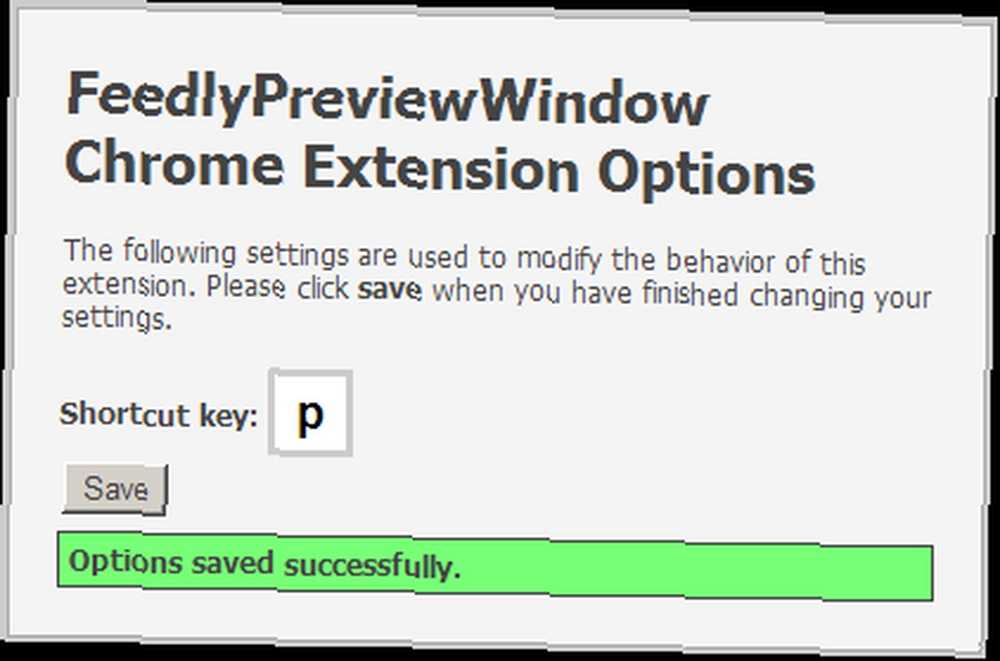
Feedly'ye Ekle (Chrome)
“Feedly'ye ekle” uzantı, kullanıcıların tek bir tıklamayla sitelere abone olmalarını sağlar. Sadece uzantıyı kurun ve ardından takip etmek istediğiniz sitenin RSS abonelik sayfasına gidin. Tarayıcının araç çubuğundaki uzantının düğmesine tıklayın ve ardından “+feedly benim ekle”.
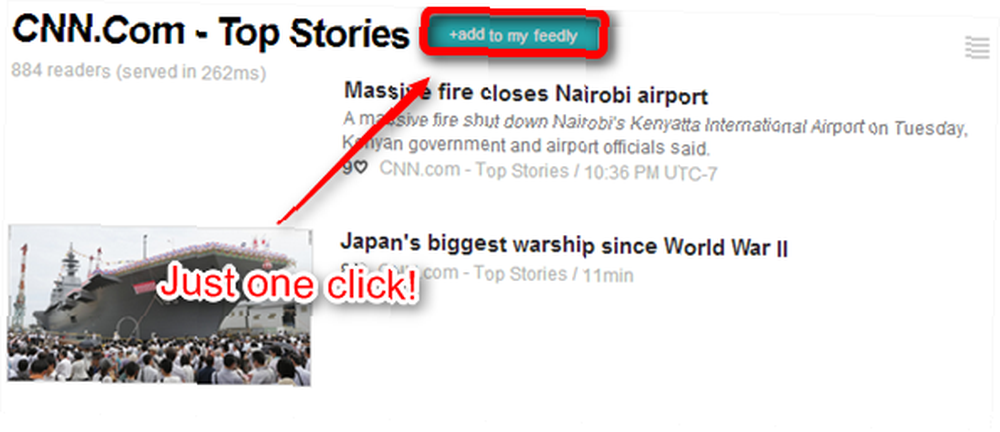
Bu, özellikle yayın URL'lerini kesmek ve yapıştırmaktan bıkmış olanlar için faydalıdır..
Arkaplan Sekmelerinde Feedly Aç (Chrome)
Bu uzantı, aynı pencerede arka planda açık sekmeler çıkar. Normalde kullanırım “CTRL-TAB” yeni açılan sekmeler arasında geçiş yapmak için.
Bu aslında burada listelenenlerin en sevdiğim uzantısı. Ancak, sekmeleri yeni bir pencerede tercih ediyorsanız, bunun yerine Önizleme Penceresi uzantısını kullanın..
Feedly Denetleyicisi (Chrome [Artık Kullanılamaz] ve Firefox)
Feedly Checker, RSS yayınlarınızı tarayıcıdan takip etmenizi sağlar. Kullanıcılara iki yöntem kullanarak bildirimde bulunur:
İlk, Ne zaman yeni bir makale göründüğünde, büyük boyutlu, yetersiz ölçeklendirilmiş bir Favicon ile birlikte makalenin kısa bir açıklamasını çıkarır..
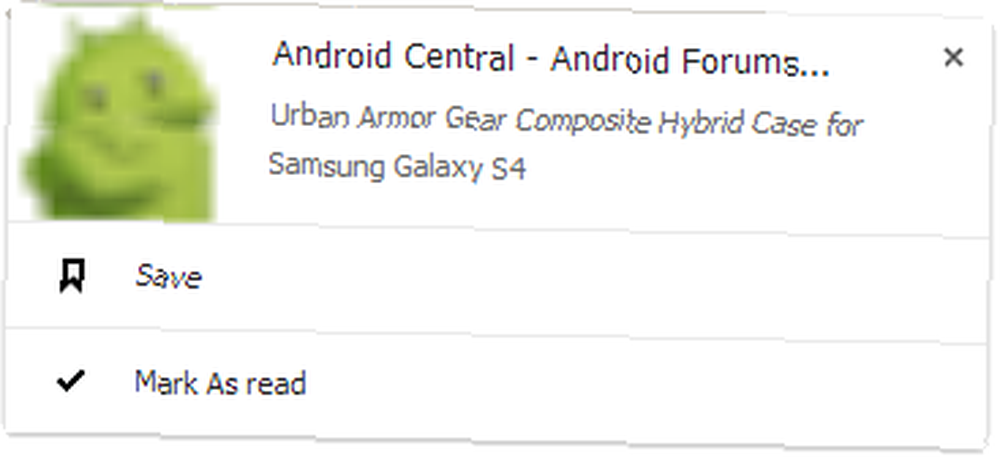
İkinci, tarayıcının sağ üst tarafındaki araç çubuğu simgesinin üzerinde görüntülenen bir besleme sayacı kullanır.
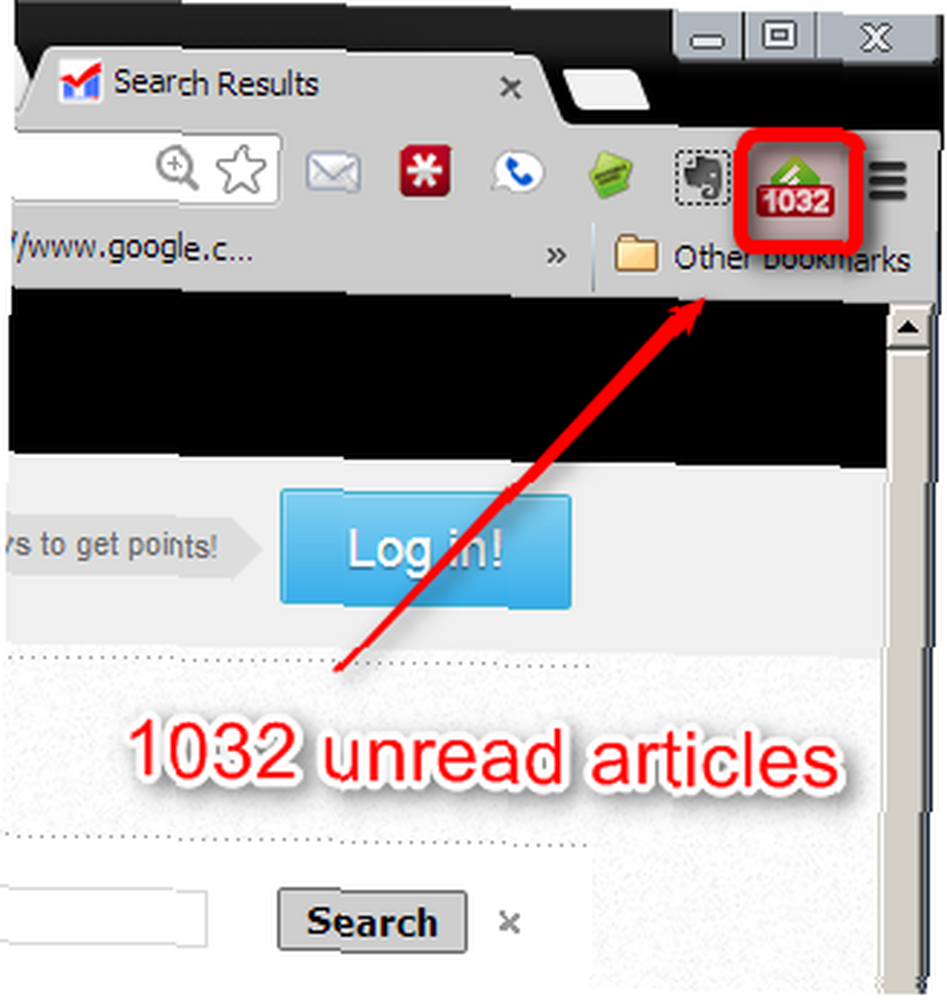
Şahsen, bunu son derece rahatsız edici buldum - onlarca etkin beslemem var. Ancak, bu makalenin içeriğinde daha az sayıda önemli makale bulunan biri için bu eklenti oldukça faydalı olabilir..
Firefox’a sahip olanlar için, Checker ile aynı işlevi gören Feedly Notifier’ı inceleyin..
Okumak (Chrome)
Readly, Feedly arayüzüne daha kompakt bir his vererek Feedly’e Google Reader benzeri bir his verir. Ayrıca, Feedly'nin görsel görünümünü değiştirir, Favicons ekler ve Feedly'ın paletini daha fazla Google Reader-y görünecek şekilde değiştirir. Hepsinden iyisi, kısayol tuşu sağlar “v” makaleleri arka plan sekmelerinde açmak için (Google Reader’ın hiç uygulanmadığı bir özellik).
Aşağıda, Feedly'nin arayüzüne Favicons'un dahil edildiğini gösteriyor.
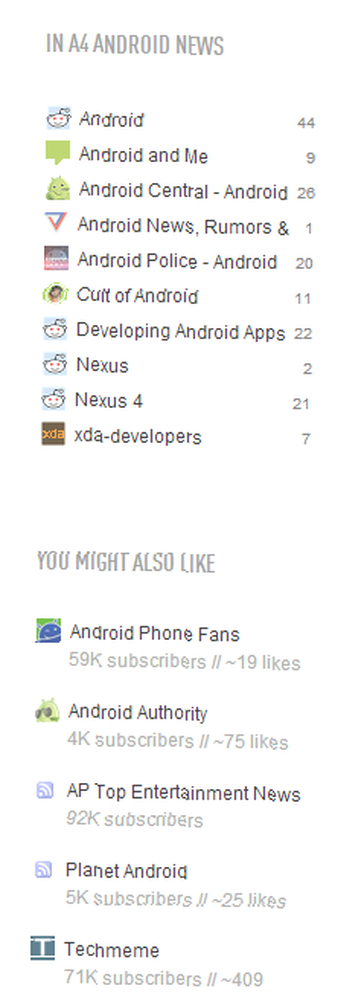
Google Reader’ı çok sevmeme rağmen, özellikle arayüzünü özlemiyorum. Bazılarınız için zorlukla, Readly, arzuladığınız nostaljik geri tepme deneyimini sağlayabilir. Gitmesine izin veremeyenler için, GGReader da var..
IFTTT ile Evernote Entegrasyonu
Eğer IFTTT'yi hiç duymadıysanız, bu saniye hemen kayıt olun - servis sadece bu kadar iyi. Para tasarrufu yapmaktan hemen hemen her şeyi yapabilir, Tasarruf ve Para Kazanmak İçin IFTTT Kullanın Tasarruf ve Para Kazanmak İçin IFTTT Kullanın Çevrimiçi tekliflerden haberdar olmanın en iyi yolu, işlem yapabilmenizi sağlayan popüler veri birleştirme hizmeti olan IFTTT'yi kucaklamaktır. web sitelerinden ve RSS’lerden gelen veriler, kendinize hatırlatıcı göndermeniz için yararlı bir şey…. Bunu duymadıysanız, IFTTT'yi nasıl kullanacağınızı öğrenmeye başlamanızı öneririm. Favori Sitelerinizi ve Yayınlarınızı Otomatikleştirmek İçin Kendi IFTTT Tariflerinizi Nasıl Oluşturun? Favori Sitelerinizi ve Yayınlarınızı Otomatikleştirmek İçin Kendi IFTTT Tariflerinizi Nasıl Oluşturun? "paha biçilmez" olarak kabul edilebilecek birkaç web servisi ve IFTTT bunlardan biri. "Öyleyse bu" anlamına gelen hizmet, ortak görevleri otomatikleştirme ve yardım etme gücüne sahip ... .
Evernote entegrasyonu da elbette Evernote'ta bir hesap gerektirir. IFTTT iki servisi birbirine bağlar. Bir makaleyi daha sonra ne zaman kaydederseniz, otomatik olarak kırpılır ve Evernote'unuza kopyalanır!
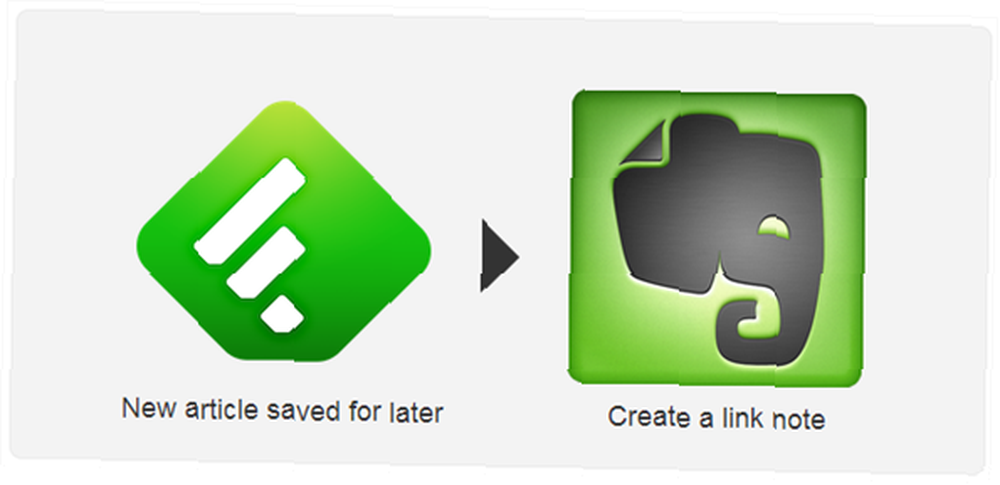
IFTTT ile Twitter Entegrasyonu
Bir başka harika IFTTT tarifi, belirli bir etiketle işaretlenmiş makaleleri Tweetlemenizi sağlar. Örneğin, Feedly'de makale olarak işaretlerseniz “ilginç” Bu tarif, etiketli tüm makaleleri Tweet olarak gönderecektir. Bu, belirli makaleleri paylaşmak isteyenler için özellikle yararlıdır. Bu servisi etiketlere dayanan başka bir IFTTT tarifiyle birleştirmek isterseniz de kullanışlıdır..
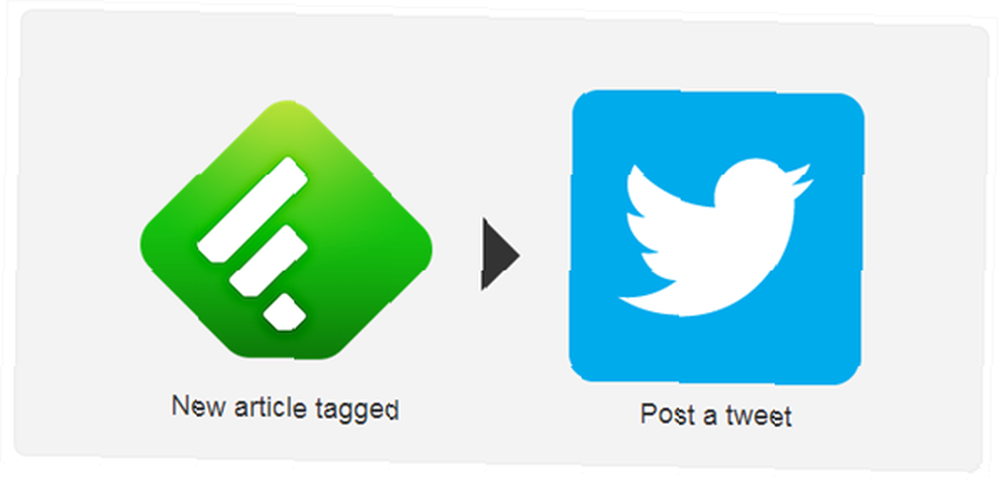
Feedly ile IFTTT Entegrasyonu
Daha fazla IFTTT tarifleri için resmi Feedly kanalını inceleyin. Kanal Feedly için yüzlerce kullanışlı özellik içerir. Bilmeyenler için, IFTTT bir Feedly kanalı ekledi. Artık IFTTT veritabanına dalabilir ve her türlü tarifleri puanlayabilirsiniz..
Sonuçları filtrelemeyi öneririm “ne sıcak” veya “popüler”.
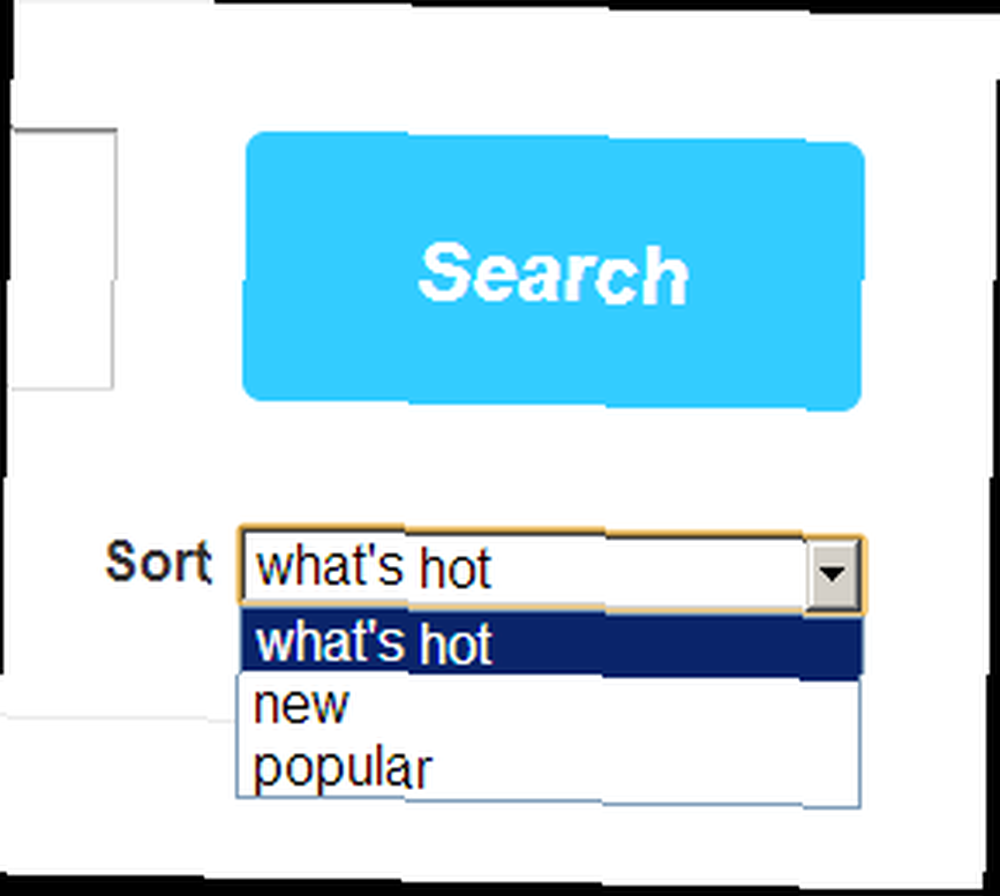
Sonuç
Feedly, üstel bir hızla büyümeye devam ediyor. Sonuç olarak, uzantı ve IFTTT desteği, Google Reader’ın Temmuz’daki ölümünden bu yana büyüklükte patladı..
Feedly'yi bir Google Reader katiline (belki de zombi katili mi?) Dönüştürmekle ilgilenenler için, tarayıcı uzantılarını yüklemeyi ve IFTTT tarifleri kullanmayı düşünün.
Başka kimse Feedly IFTTT tariflerini veya tarayıcı uzantılarını kullanmayı seviyor mu? Yorumlarda bize bildirin.
Resim Kredisi: MorgueFile.com üzerinden Tombstone











